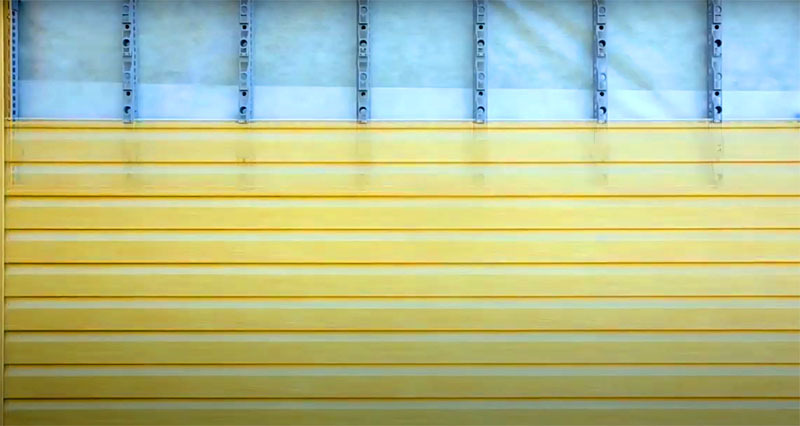- Čišćenje prašine
- Čišćenje monitora i ostalih uređaja?
Kao što znate, stabilnost osobnog računala ovisi o mnogim čimbenicima: konfiguraciji paketa, prisutnosti virusa softvera na uređaju, upotrebe memorije i prašine. Prašina je jedan od najčešćih uzroka "kočnica" na operacijskom sustavu. Imajte na umu da korisnik prije svega privlači pozornost na probleme koji su povezani s radom operacijskog sustava i najnovijim - na fizičkim čimbenicima. Ali, to je velika nakupina prašine unutar jedinice sustava uređaja najzamljivija. Ako niste navikli pravilno očistiti računalo, pripremite se za takve probleme kao što su:
- "kočnice" sustava uzrokovane nestabilnim radom rashladnog sustava;
- kratki spoj koji se može pojaviti samo zbog prašine na elementima vašeg uređaja.
U ovom članku ćemo "naučiti" pratiti čistoću računala i detaljno razgovarati o načinima čišćenja sustava od prašine kod kuće.
do sadržaja ↑Čišćenje prašine
Sad ćemo saznati kako očistiti jedinicu sustava od prašine kod kuće? Postupak za korisnike novaca ne izgleda kao najjednostavniji i sigurniji, ali vas molimo da se ne bojite - ne postoji nešto iznimno složeno.
Priprema
Počnimo čišćenje postupnim pripremanjem:
- Sjećamo se škole i odvojimo vrijeme za sigurnost. Uređaj mora biti isključen tako da rad unutar jedinice ne bude zasjenjen punom posljedica.
- Potrebno je odspojiti sve komponente iz sistemske jedinice: pisače, skenere, različite svjetiljke, monitore, zvučnike itd.
Važno! Savjetujemo novim korisnicima da označe sve dodatke ili fotografiraju veze, jer nedostatak iskustva može uzrokovati poteškoće u fazi montaže.
- Uklonite sve statičke dodirivanjem nešto metalik, jer čak i najmanje struje mogu poremetiti rad komponenata unutar sustava.
sada „skinuti” jedinica uklanjanjem vijke s kapicom, a da očistite vaše računalo od prašine:
- Stavite poklopac i vijke na istaknutom mjestu, tada se lako vratiti sve natrag.
- Stabla je sustavna jedinica na svojoj strani tako da je matična ploča okrenuta prema osobi.
- Izvucimo RAM.Za to je potrebno odvojiti zasun na krajevima. Nemojte pretjerivati s naporima, jer vam to mehanički oštećujete.
- S istom pažnjom uklanja se video kartica, koja se najčešće drži na svornjaku i fiksira zasunom na "matičnu ploču".
- Pažnja treba obratiti na zvučnu karticu i modem, ako ih ima. Za to morate pogledati ispod grafičke kartice. Te komponente uklanjamo istom pažnjom.
- To je došlo na tvrdi disk s pogonom. Također ih snimamo.
- sada staviti sve detalje pred njim na podu u redoslijedu rastavljanja - to će vam pomoći izgraditi računalo vratiti u ispravnom redoslijedu.

Čišćenje
Uzmi u ruke usisivač, mekom četkom i gumene rukavice( opcija) i na sljedeći način:
- stječe male snage usisivač, s kojima želite ukloniti mlaznica( neki modeli imaju posebne malo savjeta).
Važno! Za provođenje takvih postupaka, najprikladnija je posebna usisavač, koja se može kupiti u bilo kojem hardveru. Usisavači velike snage mogu oštetiti integritet komponenata instaliranih na komponentni čip.
- Potrebna je meka četka koja ne može oštetiti komponente. Uključujemo usisavač i pažljivo očistimo sve dijelove. Samo četkajte prašinu četkom i skupljajte ovu sramotu usisavačem.
- Za čišćenje hladnjaka potrebno je uskočno sredstvo približiti i "odmotati" strujom zraka. Prašina iz rotirajućeg hladnjaka će letjeti i ući u vreću za smeće, koja je opremljena usisavačem.
- Nemojte zaboraviti očistiti sve žetone, uz oprez.
Važno! Ne pokušavajte sami zamijeniti toplinsku pasta na procesoru, ako nikad niste učinili ovaj postupak.
Kako očistiti računalo bez usisavača?
- Korištenje četke i pluća.Čistimo i komponente, otpuštamo prašinu u njima. Ova je metoda manje učinkovita i traje više vremena.
- Usisavač se također može zamijeniti cilindrom komprimiranog zraka. Cylinder može lako otpuhati dovoljno prašine na snagu strujanja zraka, ali opet, ovaj put je "prljaviji", jer će sva prašina letjeti na "radno mjesto".
Ne požuri za instalaciju dijelova računala na mjestima. Obratite pozornost na čišćenje napajanja.
Važno! Nemojte odgoditi čišćenje napajanja za kasniju uporabu. Zajedno s hladnjakom, prašina se usisava unutar uređaja, koja začepljuje radijatore i spušta se na ploču, pogoršavajući prijenos topline koji je ispunjen neželjenim posljedicama.
Napajanje:
- Opet stavite naš "elektronički prijatelj" na njegovu stranu i odvijte dva vijka( u većini slučajeva) koji se nalaze na kraju.
- Vidimo prije sebe snop žica koje se odmaknu od napajanja. Pažljivo otpojite sve žice s računalnog hardvera.
- Sada morate otpustiti četiri vijka na kojima je stražnja ploča pričvršćena.
- Uklonite poklopac i prođite kroz četku i mali usisivač na ploči, radijatorima i drugim dijelovima.
Važno! Nemojte dirati oštrice hladnjaka rukama. Masni otisci savršeno skupljaju prašinu i mi to ne trebamo.
- Završimo postupak, skupljamo napajanje i postavimo je na mjesto.
Čišćenje sustavne jedinice završimo postupnim povratkom svih uređaja koji su iz njega skinuti. Ovo ne bi trebalo biti problem.
na sadržaj ↑Čišćenje monitora i drugih uređaja?
Monitori, zvučnici, usmjerivači i pisači neće tolerirati miješanje amatera u sebe. Ne pokušavajte očistiti ove uređaje iznutra! Da, i slični uređaji ne zahtijevaju čišćenje iznutra. Ali ako se takva potreba javlja, obratite se najbližem servisnom centru u kojem će stručnjaci biti angažirani u ovom pitanju.
Sada znate kako pravilno očistiti jedinicu sustava od prašine. Konačno, želim dodati da možete izbjeći redovito čišćenje s uobičajenim mokrim čišćenjem i ventilacijom u prostoriji u kojoj se nalazi stacionarno računalo. Takve mjere će vam rjeđe pomoći skupljati i rastavljati uređaj i čistiti od prašine.